Advertentie
 Een onbewaakte XP-schijf is een aangepaste installatieschijf waarmee u met minimale inspanning een Windows-installatie kunt uitvoeren (zodra de schijf is gemaakt). Alle moeite wordt gedaan om de onbewaakte schijf te maken, maar het is de moeite waard. Met een onbewaakte XP-schijf kunt u alle opties die u voor de installatie wilt gebruiken, vooraf selecteren.
Een onbewaakte XP-schijf is een aangepaste installatieschijf waarmee u met minimale inspanning een Windows-installatie kunt uitvoeren (zodra de schijf is gemaakt). Alle moeite wordt gedaan om de onbewaakte schijf te maken, maar het is de moeite waard. Met een onbewaakte XP-schijf kunt u alle opties die u voor de installatie wilt gebruiken, vooraf selecteren.
Wanneer u doorgaat met een installatie zonder toezicht, moet u nog steeds handmatig de schijf selecteren waarop u Windows wilt installeren (tijdens het blauwe schermgedeelte van de installatie). Maar als je dat eenmaal hebt gedaan en de installatie bent begonnen, kun je weglopen, een kopje koffie pakken en wat eten wentelteefjes, poets je tanden, controleer het weer en tegen de tijd dat je terugkomt, zie je je nieuwe Windows XP bureaublad.
Om een onbewaakte schijf te maken, hebt u natuurlijk een Windows XP-installatieschijf nodig. Je moet ook downloaden nLite. nLite is een gratis programma waarmee u aangepaste XP-installatieschijven kunt maken. Aanpassingen die u kunt uitvoeren, omvatten de integratie van servicepacks, Windows-updates en toevoeging van stuurprogramma's, voorselectie van installatieopties, voorselectie van te installeren componenten en zelfs meer.
Als eerste stap naar de installatiehandleiding voor Windows zonder toezicht, moet u de nieuwste Windows XP-updates voor uw installatieschijf downloaden. Welke updates u nodig heeft, hangt af van hoe oud uw installatieschijf is. Als u een zeer oude schijf heeft, moet u dit mogelijk doen servicepack downloaden 3 naast de updates die hebben plaatsgevonden sinds de release van servicepack 3. In de onderstaande installatie-instructies leert u hoe u kunt achterhalen of Service Pack 3 al dan niet op uw installatieschijf staat.
Start nLite, selecteer uw taal en klik op De volgende. Klik op de bladerknop om naar de locatie van uw installatie-cd te navigeren. Vervolgens wordt u gevraagd om een locatie op de harde schijf om de bestanden op te slaan voor verwerking. Selecteer waar u de bestanden wilt opslaan en wacht tot de bestanden zijn gekopieerd.

Zodra de bestanden zijn gekopieerd, detecteert nLite welke versie van Windows XP op de installatie-cd staat. Als er staat dat de installatie Service Pack 3 heeft, hoeft u het servicepack niet te downloaden. Anders kunt u het servicepack downloaden hier. Ga verder met de volgende stap.
Aangezien dit de eerste keer is dat u nLite gebruikt, heeft u geen voorinstellingen. Gewoon klikken De volgende om door te gaan naar de Taakselectie bladzijde. Selecteer op de taakselectiepagina Hotfixes, add-ons en updatepakketten, Onbeheerd, en Opstartbare ISO. Als u Service Pack 3 moest downloaden omdat u een oudere versie heeft, selecteert u Servicepack ook.
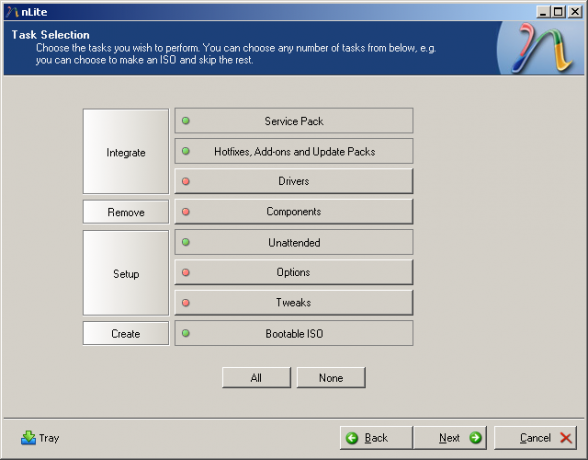
Als je avontuurlijk bent, kun je ook opnemen Bestuurdersselecteer Componenten selecteer voor verwijdering Opties, en Tweaks ook. Dit zijn meer geavanceerde opties die niet worden besproken in deze specifieke handleiding. Klik op de De volgende knop om door te gaan.
Als u Service Pack 3 moet integreren, gaat u door naar de Servicepack bladzijde. Selecteer de locatie waar u Service Pack 3 hebt gedownload. Als je klaar bent, klik je op De volgende om door te gaan Hotfixes, add-ons en updatepakketten.
Klik op de Invoegen knop (in nLite, niet op je toetsenbord) en navigeer naar de locatie van het updatepakket. Klik De volgende om door te gaan naar de Onbeheerd instellingen. Om interactie met de installatie te voorkomen (behalve het selecteren / formatteren van de harde schijf in de blauwe schermen), moet u het volgende bijwerken:
- Algemeen Tabblad: stel de modus zonder toezicht in om pagina's te verbergen
- Algemeen Tabblad: voer uw productsleutel in
- Gebruikers Tabblad: Wachtwoord voor de login van de beheerder (of controleer Leeg wachtwoord)
- Gebruiker Tabblad: Voeg een nieuwe gebruiker toe en stel het wachtwoord in (of vink Leeg wachtwoord aan)
- Gebruiker Tabblad: stel de Autologon in op de nieuwe gebruiker die u zojuist hebt toegevoegd
- Eigenaar en netwerk-ID Tabblad: Computernaam
- Eigenaar en netwerk-ID Tabblad: Werkgroep
- Eigenaar en netwerk-ID Tabblad: Volledige naam
- Eigenaar en netwerk-ID Tabblad: Organisatie
- Regionaal Tabblad: tijdzone
Nadat u die instellingen heeft bijgewerkt en alle andere die u wilt bijwerken, klikt u op De volgende. Ga door wanneer u wordt gevraagd of u het proces wilt starten. Klik op als het proces is voltooid De volgende om door te gaan naar de Opstartbare ISO sectie.
Onder Modus, selecteer of u dat wilt Maak een afbeelding of voer een Direct branden op een cd. Direct branden is waarschijnlijk de gemakkelijkere keuze, omdat nLite het rechtstreeks naar de schijf zal schrijven. Klik op wanneer u uw keuze heeft gemaakt Maak ISO. Als u besluit om naar een afbeelding te branden, gebruikt u uw favoriete software voor het branden van afbeeldingen om deze naar een schijf te schrijven.

Dat is alles. Neem gewoon de schijf, stop hem in de doelmachine, start hem op, selecteer waar je wilt installeren / formatteren en maak een kleine wandeling. Bij terugkomst heeft uw machine een nieuwe installatie van Windows XP!
Heeft u eerder onbemande installatieschijven gemaakt? Zo ja, welke tools heb je gebruikt en waar heb je je updatepakketten en add-ons vandaan?
Ik ben een vrij typische nerd die uren op het werk en thuis voor een computermonitor doorbrengt. Ik vind het ook leuk om handige tools en gadgets samen te stellen.


